스마트폰을 사용하면서 전화 통화 또는 카카오톡을 요즘은 많이 이용하고 있어요 하지만
용도와 상황에 따라서 문자 메시지도 많이 이용을 하고 있는데요
가끔 예약 문자를 설정해 놓았다가 보내주어야 할 일이 있어요 좀 더 앞날의 일정을 공유
한다거나 친구와 약속을 했는데 한 번 더 문자를 한다거나
문자를 한번 달라고 부탁을 받았거나 했을 때 말만 듣고 있으면 자신도 잊어먹을 수 있고
해서 미리 예약 문자를 걸어놓으면 좋은데요 같이 알아봐요
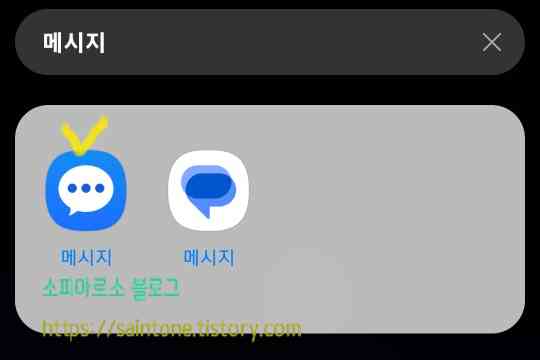
우선 휴대폰 화면에서 메시지 앱을 찾아서 터치해 주세요
메시지 예약하기
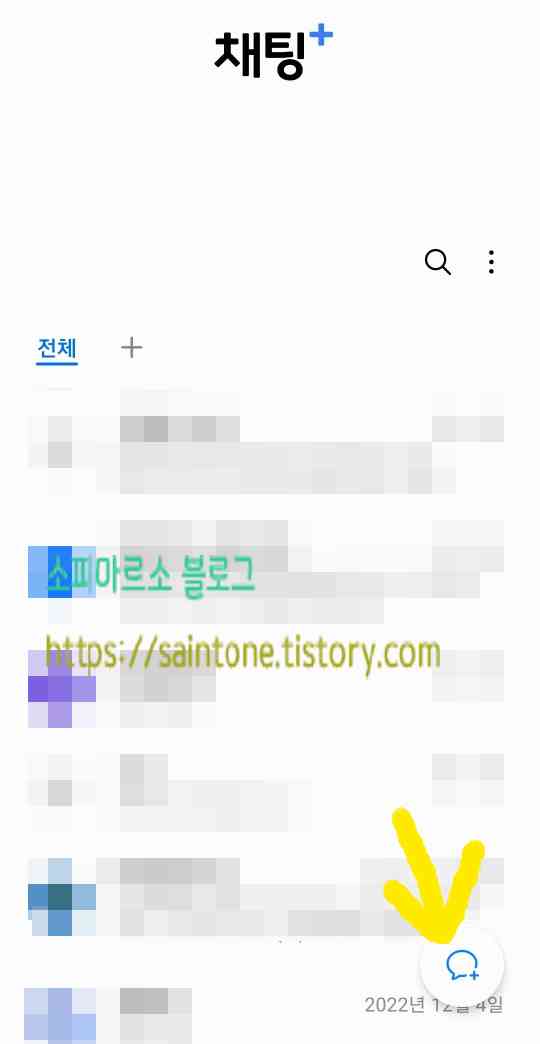
메시지 앱을 눌러 실행해 주면 그동안 문자 메시지들이 보여요 여기서 오른쪽에 말풍선을
눌러주세요
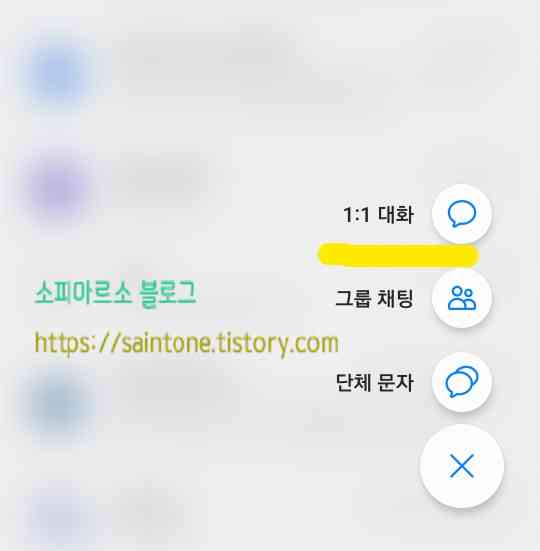
말풍선을 눌러주면 1:1 대화, 그룹 채팅, 단체 문자 등이 보이는데요 1:1 대화로 할게요
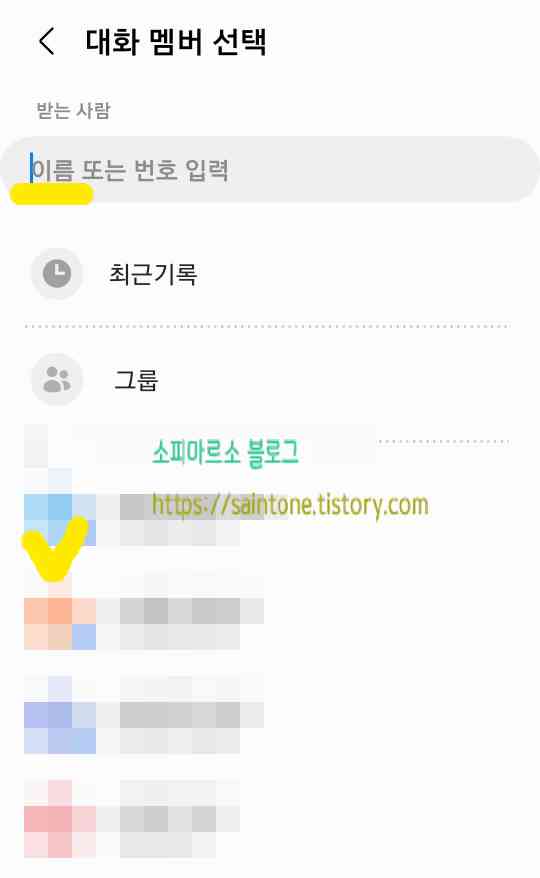
원하는 대화를 선택하면 연락처 고르는 화면이 보여요 검색을 해도 되고 바로 보이면 선택
해주세요
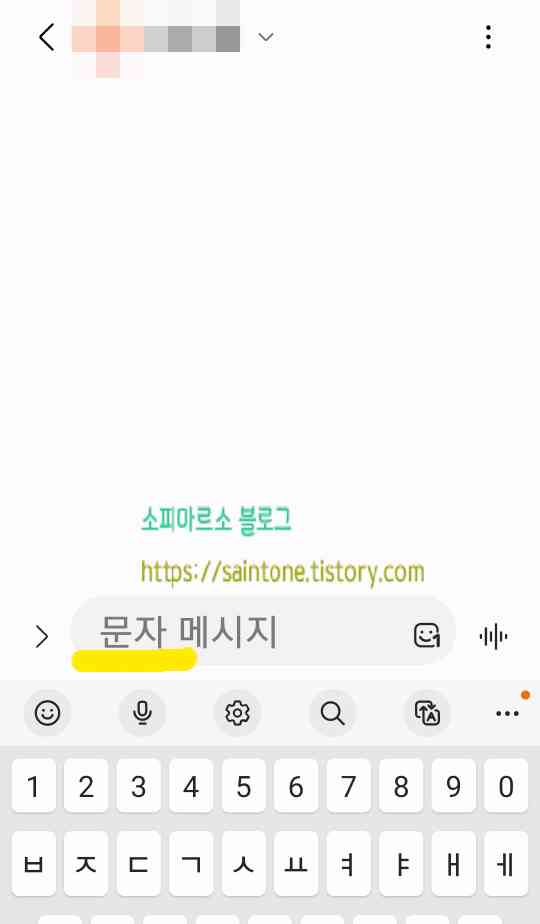
상대방 연락처 선택이 완료되면 문자 메시지 입력란이 보여요 먼저 보내고 싶은 메시지를
입력해 주세요
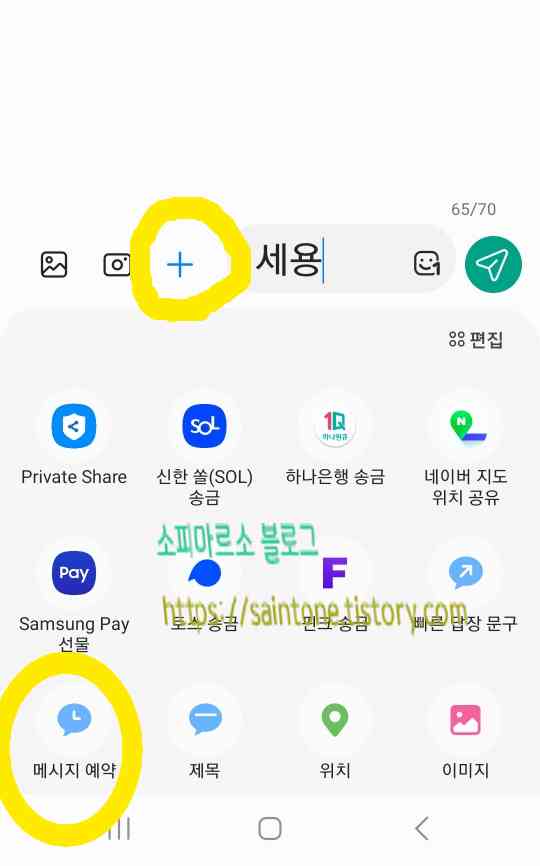
메시지 입력 후 바로 왼쪽에 + 플러스 모양을 눌러주면 다양한 메뉴가 보이는데요 여기서
메시지 예약을 선택해 주세요
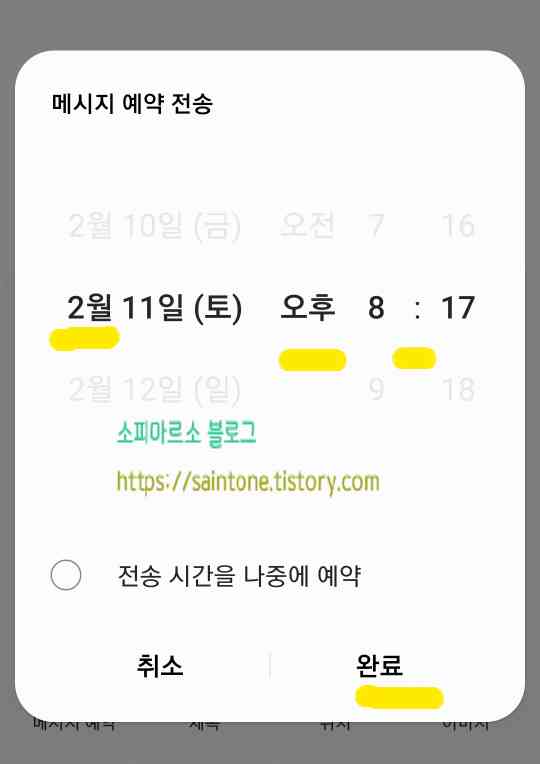
메시지 예약을 눌러주면 월 일 요일, 오전 오후 시간 분까지 선택이 가능해요 원하는 날짜
와 시간을 선택하고 완료를 눌러주세요
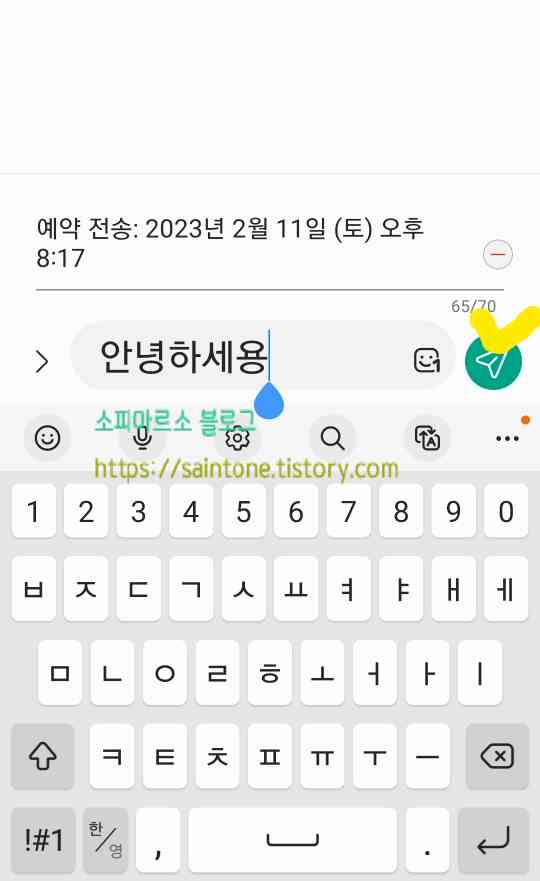
날짜와 시간 선택이 완료되면 이렇게 보여요 이제 메시지 확인하시고 추가할 메시지 있으
면 추가하고 오른쪽에 종이비행기 모양을 눌러 보내주세요
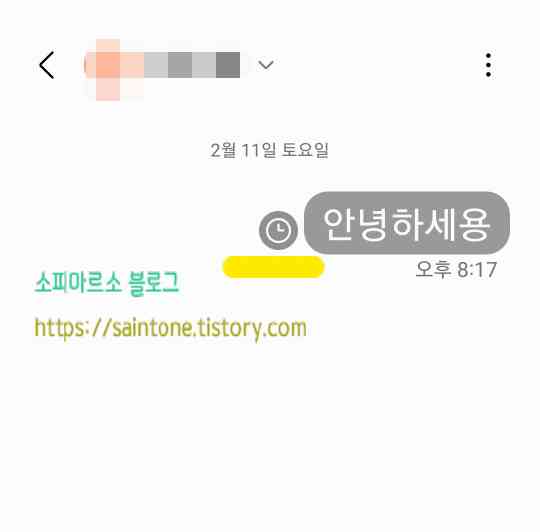
그럼 이렇게 예약 메시지가 보내지고 설정한 날짜와 시간이 되면 알아서 보내져요
예약 메시지 삭제
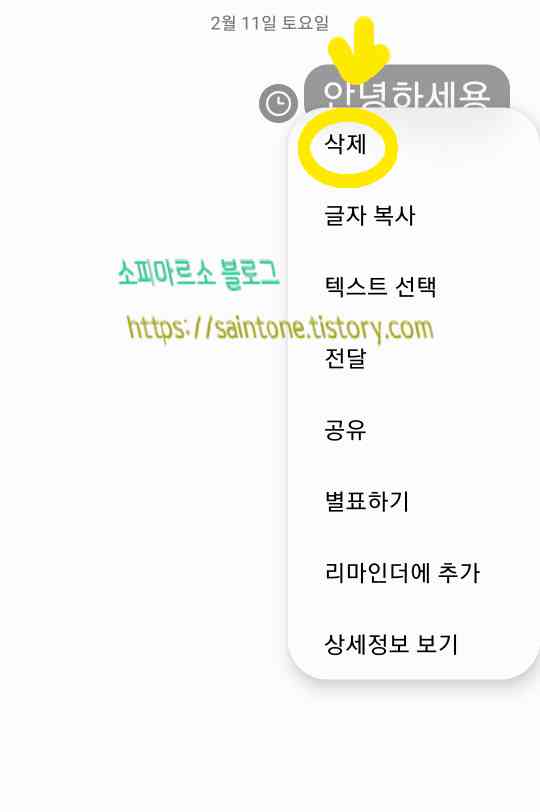
예약 메시지를 혹시 삭제하고 싶다면 시계 모양 표시와 함께 있는 메시지를 길게 눌러주면
삭제 메뉴가 보여요 눌러주세요

삭제를 눌러주면 원하는 메시지 선택이 보여요 선택하고 하단에 모두 삭제를 눌러주시면
되세요
이렇게 예약 메시지 설정 보내기 하는 법을 알아보았는데요 혹시 조금 더 미래에 일 때문
에 메시지를 보내야 한다면 예약 메시지를 활용해 보세요


댓글